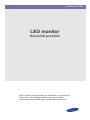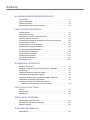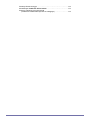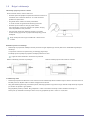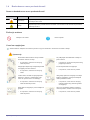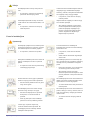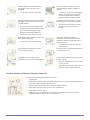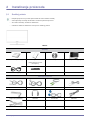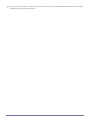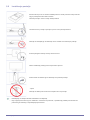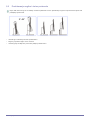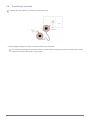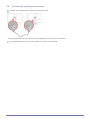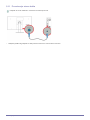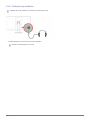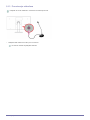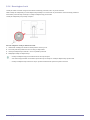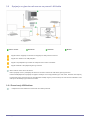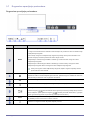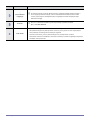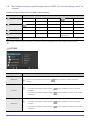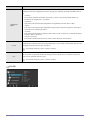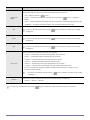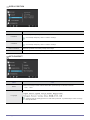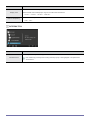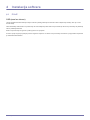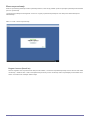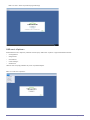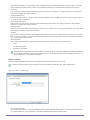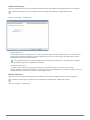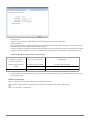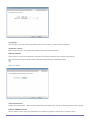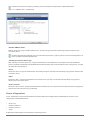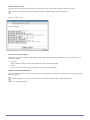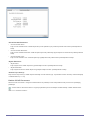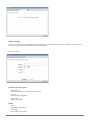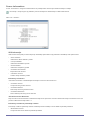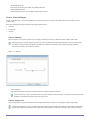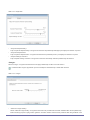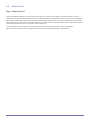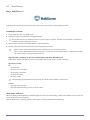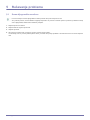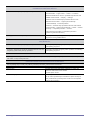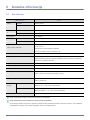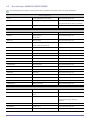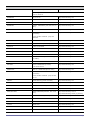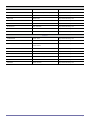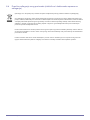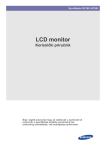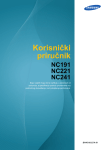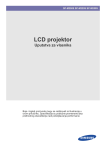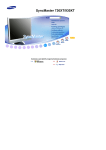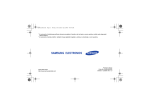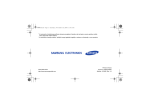Download Samsung NC220 Korisničko uputstvo
Transcript
SyncMaster NC220 LED monitor Korisnički priručnik Boja i izgled proizvoda mogu se razlikovati u zavisnosti od proizvoda, a specifikacije podležu promenama bez prethodnog obaveštenja, radi poboljšanja performansi. Sadržaj NAJVAŽNIJE MERE PREDOSTROŽNOSTI Pre početka . . . . . . . . . . . . . . . . . . . . . . . . . . . . . . . . . . . . . . . . . . . . . . . 1-1 Briga i održavanje . . . . . . . . . . . . . . . . . . . . . . . . . . . . . . . . . . . . . . . . . . 1-2 Čišćenje monitora . . . . . . . . . . . . . . . . . . . . . . . . . . . . . . . . . . . . . . . . . 1-3 Bezbednosne mere predostrožnosti . . . . . . . . . . . . . . . . . . . . . . . . . . 1-4 INSTALIRANJE PROIZVODA Sadržaj paketa . . . . . . . . . . . . . . . . . . . . . . . . . . . . . . . . . . . . . . . . . . . . 2-1 Instaliranje postolja . . . . . . . . . . . . . . . . . . . . . . . . . . . . . . . . . . . . . . . . 2-2 Podešavanje nagiba i visine proizvoda . . . . . . . . . . . . . . . . . . . . . . . . 2-3 Rotiranje ekrana monitora . . . . . . . . . . . . . . . . . . . . . . . . . . . . . . . . . . . 2-4 Instaliranje kompleta za montažu na zid ili stonog postolja . . . . . . . 2-5 Povezivanje na mrežu . . . . . . . . . . . . . . . . . . . . . . . . . . . . . . . . . . . . . . 2-6 Priključivanje na izvor napajanja . . . . . . . . . . . . . . . . . . . . . . . . . . . . . 2-7 Povezivanje sa drugim monitorom . . . . . . . . . . . . . . . . . . . . . . . . . . . . 2-8 Povezivanje SERIJSKOG kabla . . . . . . . . . . . . . . . . . . . . . . . . . . . . . . . 2-9 Povezivanje sa računarom . . . . . . . . . . . . . . . . . . . . . . . . . . . . . . . . . 2-10 Povezivanje stereo kabla . . . . . . . . . . . . . . . . . . . . . . . . . . . . . . . . . . . 2-11 Priključivanje slušalica . . . . . . . . . . . . . . . . . . . . . . . . . . . . . . . . . . . . 2-12 Povezivanje mikrofona . . . . . . . . . . . . . . . . . . . . . . . . . . . . . . . . . . . . . 2-13 Kensington Lock . . . . . . . . . . . . . . . . . . . . . . . . . . . . . . . . . . . . . . . . . 2-14 KORIŠĆENJE PROIZVODA Šta je PC putem IP? . . . . . . . . . . . . . . . . . . . . . . . . . . . . . . . . . . . . . . . . 3-1 Spajanje sa glavnim računarom uz pomoć LAN kabla . . . . . . . . . . . . 3-2 Plug & Play . . . . . . . . . . . . . . . . . . . . . . . . . . . . . . . . . . . . . . . . . . . . . . . 3-3 Tabela standardnih signalnih režima . . . . . . . . . . . . . . . . . . . . . . . . . . 3-4 Instaliranje upravljačkog programa. . . . . . . . . . . . . . . . . . . . . . . . . . . . 3-5 Instalacija upravljačkog programa za USB-na-Serijski . . . . . . . . . . . . 3-6 Dugmad za upravljanje proizvodom. . . . . . . . . . . . . . . . . . . . . . . . . . . 3-7 Korišćenje menija za podešavanje ekrana (OSD: On Screen Display, meni na ekranu) . . . . . . . . . . . . . . . . . . 3-8 INSTALACIJA SOFTVERA PCoIP . . . . . . . . . . . . . . . . . . . . . . . . . . . . . . . . . . . . . . . . . . . . . . . . . . . . 4-1 Natural Color . . . . . . . . . . . . . . . . . . . . . . . . . . . . . . . . . . . . . . . . . . . . . . 4-2 MultiScreen . . . . . . . . . . . . . . . . . . . . . . . . . . . . . . . . . . . . . . . . . . . . . . . 4-3 REŠAVANJE PROBLEMA Samo-dijagnostika monitora . . . . . . . . . . . . . . . . . . . . . . . . . . . . . . . . . 5-1 Pre nego što zatražite servisiranje . . . . . . . . . . . . . . . . . . . . . . . . . . . . 5-2 Najčešća pitanja . . . . . . . . . . . . . . . . . . . . . . . . . . . . . . . . . . . . . . . . . . . 5-3 DODATNE INFORMACIJE Specifikacije . . . . . . . . . . . . . . . . . . . . . . . . . . . . . . . . . . . . . . . . . . . . . . 6-1 Funkcija uštede energije . . . . . . . . . . . . . . . . . . . . . . . . . . . . . . . . . . . . 6-2 Kontaktirajte SAMSUNG WORLDWIDE . . . . . . . . . . . . . . . . . . . . . . . . 6-3 Pravilno odlaganje ovog proizvoda (električna i elektronska oprema za odlaganje) . . . . . . . . . . . . . . . 6-4 1 Najvažnije mere predostrožnosti 1-1 Pre početka Ikone korišćene u ovom priručniku IKONA IME ZNAČENJE Pažnja Označava slučajeve gde funkcija možda neće raditi ili postavka može biti otkazana. Napomena Označava savet za upotrebu funkcije. Korišćenje ovog priručnika • Upoznajte se u potpunosti sa bezbednosnim merama predostrožnosti pre korišćenja ovog proizvoda. • Ako dođe do problema, pogledajte odeljak „Rešavanje problema“. Izjava o autorskom pravu Sadržaj ovog priručnika podleže promenama bez prethodnog obaveštenja radi poboljšanja performansi. Copyright © 2011 Samsung Electronics Co., Ltd. Sva prava zadržana. Autorska prava nad sadržajem ovog priručnika vlasništvo su kompanije Samsung Electronics, Co., Ltd. Sadržaj ovog priručnika ne sme se delimično niti u celini reprodukovati, distribuirati ili koristiti u bilo kakvom obliku bez pisanog odobrenja kompanije Samsung Electronics, Co., Ltd. SAMSUNG logotip i SyncMaster su registrovani žigovi kompanije Samsung Electronics, Co., Ltd. Microsoft, Windows i Windows NT su registrovani žigovi korporacije Microsoft. VESA, DPM i DDC su registrovani žigovi organizacije VESA (Video Electronics Standard Association). Svi drugi ovde spomenuti žigovi pripadaju svojim vlasnicima. Nadoknada za administrativne usluge može biti naplaćena ako (a) inženjer, koga ste pozvali, ne otkrije nikakav kvar na proizvodu. (odnosno, ako niste pročitali korisnički priručnik). (b) na uređaju, koji ste doneli u servisni centar, nije pronađen nikakav kvar. (odnosno, ako niste pročitali korisnički priručnik). Bićete obavešteni o iznosu takve nadoknade pre servisiranja, odnosno dolaska inženjera. Najvažnije mere predostrožnosti 1-1 1-2 Briga i održavanje Održavanje spoljnih površina i ekrana Proizvod čistite mekom, vlažnom tkaninom. • Ne čistite proizvod zapaljivim supstancama kao što su benzin ili razređivač, kao ni vlažnom tkaninom. To može dovesti do problema sa proizvodom. • Ne grebite ekran noktima niti oštrim predmetima. To može dovesti do ogrebotina ili oštećenja proizvoda. • Ne čistite proizvod tako što ćete ga prskati vodom. Ako voda prodre u proizvod, može doći do požara, strujnog udara ili problema u radu proizvoda. • Ako se koristi ultrazvučni ovlaživač vazduha, na površini modela visokog sjaja može se pojaviti bela mrlja zbog prirode materijala. Boja i oblik proizvoda mogu se razlikovati u zavisnosti od modela. Bezbedan prostor za instalaciju • Pridržavajte se propisanih razdaljina između proizvoda i drugih objekata (npr. zidova) kako bi se obezbedila odgovarajuća ventilacija. U suprotnom može doći do požara zbog unutrašnjeg pregrevanja. Instalirajte proizvod poštujući propisane razdaljine prikazane na slici. Izgled se može razlikovati u zavisnosti od proizvoda. Prilikom instalacije proizvoda sa postoljem Prilikom instalacije proizvoda sa zidnim nosačem O zadržavanju slike • Prikazivanje nepokretne slike duže vreme može dovesti do zadržavanja slike ili nastanka mrlje na ekranu. Ako duže vreme ne koristite proizvod, uključite režim za uštedu energije ili čuvar ekrana. • Zbog tehnoloških ograničenja proizvođača panela, slike koje generiše ovaj proizvod mogu delovati svetlije ili tamnije nego što je normalno za otprilike 1 ppm piksela. Broj potpiksela panela po veličini: Broj podpiksela = maks. horizontalna rezolucija x maks vertikalna rezolucija x 3 Primer) Ako je maksimalna rezolucija 1680 x 1050, broj podpiksela je 1680 x 1050 x3 = 5,292,000. Najvažnije mere predostrožnosti 1-2 1-3 Čišćenje monitora Čišćenje monitora • Ekran i spoljašnja ivica monitora se mogu lako ogrebati pri čišćenju i zahtevaju posebnu pažnju. Čistite monitor prema sledećim uputstvima. 1. Isključite monitor i računar. 2. Isključite kabl za napajanje iz monitora. Da ne bi došlo do strujnog udara, isključite kabl držeći ga za utikač i nemojte dodirivati kabl mokrim rukama. 3. Obrišite monitor mekom, blago navlaženom krpom koja je isceđena. • Nemojte da koristite sredstva za čišćenje koja sadrže alkohol/rastvarače, niti ona koja su površinski aktivna. U suprotnom, može doći do promene boje ili naprsnuća, odnosno do oštećenja na zaštitnom sloju monitora. • Vodu ili sredstvo za čišćenje nemojte prskati direktno na monitor. U suprotnom može da dođe do prodiranja tečnosti u monitor, što može da izazove požar, strujni udar ili kvar. 4. Očistite spoljašnjost monitora mekom krpom nakvašenom malom količinom vode. 5. Nakon čišćenja, uključite kabl za napajanje u monitor. 6. Uključite monitor i računar. Mere predostrožnosti za skladištenje • Ako se koristi ultrazvučni ovlaživač vazduha, na površini modela sa visokim sjajem mogu se pojaviti bele mrlje. Obratite se najbližem servisnom centru (plaćena usluge) za čišćenje unutrašnjosti monitora. Najvažnije mere predostrožnosti 1-3 1-4 Bezbednosne mere predostrožnosti Ikone za bezbednosne mere predostrožnosti IKONA IME ZNAČENJE Upozorenje Nepoštovanje mera predostrožnosti označenih ovim znakom može dovesti do teških povreda pa čak i smrti. Pažnja Nepoštovanje mera predostrožnosti označenih ovim znakom može dovesti do povreda ili oštećenja imovine. Značenje znakova Nemojte to da radite. Mora se pratiti. U vezi sa napajanjem Sledeće slike su isključivo informativne prirode i mogu se razlikovati u zavisnosti od modela i zemlje. Upozorenje Ne koristite oštećen kabl za struju ili utikač niti labavu utičnicu za struju. Ne priključujte više električnih uređaja na jednu utičnicu. • • U suprotnom, može doći do strujnog udara ili požara. Izbegavajte uključivanje i isključivanje kabla za napajanje mokrim rukama. • U suprotnom, može doći do požara zbog pregrevanja utičnice. Čvrsto uključite kabl za napajanje. • U suprotnom, može doći do požara. U suprotnom, može doći do strujnog udara. Vodite računa da kabl za napajanje bude uključen u utičnicu s uzemljenjem (važi samo za opremu klase 1 za izolaciju). Izbegavajte preterano savijanje ili uvrtanje kabla za napajanje i nemojte da stavljate teške predmete na kabl. • • U suprotnom, može doći do strujnog udara ili telesnih povreda. U suprotnom, može doći do strujnog udara ili požara zbog oštećenog kabla za napajanje. Držite kabl za napajanje i proizvod dalje od grejalica. Ako se na kontaktima utikača ili utičnice nahvata prašina, očistite ih suvom krpom. • • U suprotnom, može doći do strujnog udara ili požara. Najvažnije mere predostrožnosti U suprotnom, može doći do požara. 1-4 Pažnja Ne isključujte kabl za struju dok proizvod radi. • U suprotnom, može doći do oštećenja proizvoda usled strujnog udara. Vodite računa da koristite isključivo kabl za napajanje koji je obezbedila kompanija Samsung. Takođe, nemojte da koristite kabl za napajanje nekog drugog uređaja. • Kada isključujete kabl za struju iz utičnice, vodite računa da to činite držeći utikač, a ne kabl. • U suprotnom, može doći do strujnog udara ili požara. Uključite kabl za napajanje u utičnicu kojoj se može lako pristupiti. • U suprotnom, može doći do strujnog udara ili požara. Ako dođe do problema s proizvodom, morate isključiti kabl da biste potpuno prekinuli napajanje. Napajanje nije moguće u potpunosti prekinuti samo pomoću dugmeta za uključivanje/ isključivanje na proizvodu. U vezi s instalacijom Upozorenje Ne stavljajte upaljene sveće, sredstva protiv komaraca ili cigarete na proizvod i nemojte da instalirate proizvod u blizini grejalice. Pozovite tehničara za instalaciju ili kompaniju koja se time bavi radi instalacije proizvoda na zid. • • U suprotnom, može doći do telesnih povreda. • Vodite računa da koristite odgovarajući zidni nosač. U suprotnom, može doći do požara. Nemojte da instalirate proizvod na mestu sa slabom ventilacijom, kao što su police ili plakari. • U suprotnom može doći do požara zbog unutrašnjeg pregrevanja. Ne dozvolite deci da se igraju s plastičnim kesama u koje je proizvod bio zapakovan. • Ako deca stave plastičnu kesu na glavu, mogu da se uguše. Ne instalirajte proizvod na visini na kojoj deca lako mogu da dopru do njega. • • Ako dete dodiruje proizvod, proizvod može pasti, a to može dovesti do povrede. Pošto je prednji deo teži, instalirajte proizvod na ravnoj i stabilnoj površini. Ne instalirajte proizvod na mestu koje nije za to pogodno ili koje je izloženo preteranoj vibraciji, kao što je nestabilna ili nagnuta polica. • Proizvod može pasti, a to može dovesti do oštećenja proizvoda ili povrede. • Ako koristite proizvod na mestu izloženom preteranim vibracijama, može doći do problema u radu proizvoda ili do požara. Ne instalirajte proizvod na mestu izloženom direktnoj sunčevoj svetlosti niti blizu izvora toplote kao što su vatra ili grejalica. • To može skratiti životni vek proizvoda ili izazvati požar. Ne instalirajte proizvod na mestu izloženom prašini, vlazi (npr. sauna), masnoći, dimu ili vodi (npr. kapi kiše) i nemojte ga instalirati unutar vozila. • To može dovesti do strujnog udara ili požara. Jestivo ulje, na primer sojino ulje, može da ošteti ili izmeni proizvod. Ne postavljajte proizvod u kuhinju ili blizu kuhinjske radne površine. Najvažnije mere predostrožnosti 1-4 Pažnja Ne dozvolite da proizvod padne dok ga premeštate. • Ne stavljajte proizvod licem nadole na pod. • To može dovesti do oštećenja ekrana. To može dovesti do problema u radu proizvoda ili povrede. Prilikom instalacije proizvoda na nosač ili policu, vodite računa da prednji deo proizvoda ne štrči s nosača ili police. • U suprotnom proizvod može pasti, što može dovesti do kvara ili povrede. • Vodite računa da koristite postolje ili policu čija veličina odgovara veličini proizvoda. Prilikom spuštanja proizvoda pažljivo rukujte njime. • U suprotnom, može doći do problema sa proizvodom ili povrede. Ako je proizvod instaliran na mestu gde uslovi rada značajno variraju, može doći do ozbiljnih problema u kvalitetu, zbog radnog okruženja. U tom slučaju, instalirajte proizvod tek pošto se oko toga posavetujete s našim tehničarima. • Mesta izložena mikroskopskoj prašini, hemikalijama, previše niskoj ili visokoj temperaturi, velikoj vlažnosti kao što su aerodromi ili stanice gde je proizvod dugo i neprekidno u upotrebi itd. U vezi s korišćenjem Upozorenje Pošto proizvod koristi struju visokog napona, nikada nemojte sami da rasklapate, popravljate niti da modifikujete proizvod. • U suprotnom, može doći do požara ili strujnog udara. • Ako proizvod mora da se popravi, obratite se ovlašćenom servisu. Ako iz proizvoda dopiru čudni zvuci, miris paljevine ili dim, smesta isključite kabl za napajanje i pozovite servisni centar. • U suprotnom, može doći do požara ili strujnog udara. Najvažnije mere predostrožnosti U suprotnom, kabl za napajanje može da bude oštećen i može doći do požara ili strujnog udara. Ne dozvolite deci da se penju na proizvod ili da se kače na njega. • U suprotnom, može doći do strujnog udara ili požara. Ako vam proizvod ispadne ili ako je spoljašnjost oštećena, isključite proizvod i kabl za napajanje. Obratite se servisnom centru. • Pre premeštanja proizvoda, isključite prekidač za napajanje i iskopčajte kabl za napajanje i sve druge povezane kablove. U suprotnom, proizvod može pasti a to može dovesti do telesnih povreda, pa čak i sa fatalnim ishodom. Ne stavljajte predmete kao što su igračke ili slatkiši na vrh proizvoda. • Ako se dete popne na proizvod da bi uzelo predmet, predmet ili proizvod mogu pasti, a to može dovesti do povrede pa čak i smrti. 1-4 Tokom grmljavina ili oluje, isključite proizvod iz struje i sklonite kabl za napajanje. U suprotnom može doći do strujnog udara, požara ili problema u radu proizvoda, zbog oštećenja kabla. Ne dižite i ne pomerajte proizvod tako što ćete držati samo kabl za struju ili antenski kabl. • U suprotnom, može doći do strujnog udara ili požara. Ako dođe do curenja gasa, ne dodirujte proizvod niti kabl za napajanje i odmah provetrite prostoriju. • Varnica može izazvati eksploziju ili požar. Ne koristite zapaljive sprejeve ili predmete u blizini proizvoda. • To može dovesti do eksplozije ili požara. U suprotnom može doći do strujnog udara, požara ili problema u radu proizvoda, zbog oštećenja kabla. Vodite računa da ne blokirate otvor za ventilaciju stolnjakom ili zavesom. • • U suprotnom, može doći do strujnog udara ili požara. Ne pomerajte proizvod tako što ćete vući kabl za struju ili antenski kabl. • Pazite da ne ispustite ništa na proizvod i ne udarajte ga. U suprotnom, može doći do požara zbog unutrašnjeg pregrevanja. Ne ubacujte metalne predmete kao što su štapići za jelo, novčići ili šnale, niti zapaljive predmete u proizvod (kroz otvore za ventilaciju, priključke itd.) • Ako voda ili neka strana materija uđu u proizvod, isključite ga, isključite kabl za napajanje i obratite se servisnom centru. • U suprotnom, može doći do problema sa proizvodom, strujnog udara ili požara. Ne stavljajte posude s tečnošću, kao što su vaze, napitke, kozmetiku, lekove niti metalne predmete na proizvod. • Ako voda ili neka strana materija uđu u proizvod, isključite ga, isključite kabl za napajanje i obratite se servisnom centru. • U suprotnom, može doći do problema sa proizvodom, strujnog udara ili požara. Pažnja Prikazivanje nepokretne slike duže vreme može dovesti do zadržavanja slike ili nastanka mrlje na ekranu. • To će ublažiti naprezanje očiju. Držite sitne delove van domašaja dece. U suprotnom, može doći do naprezanja očiju. Ne stavljajte adaptere za jednosmernu struju jedan pored drugog. • • Ako dugo ne koristite proizvod, aktivirajte režim uštede energije ili podesite čuvar ekrana na režim pokretne slike. Podesite odgovarajuću rezoluciju i frekvenciju za proizvod. • Važno je da odmarate oči (5 minuta na svaki sat) kada dugo gledate u ekran. U suprotnom, može doći do požara. Najvažnije mere predostrožnosti Ne stavljajte teške predmete na proizvod. • U suprotnom, može doći do problema sa proizvodom ili povrede. 1-4 Uklonite plastičnu vreću sa adaptera za jednosmernu struju pre nego što ga upotrebite. Kada nameravate da dugo ne koristite proizvod, isključite kabl za napajanje iz utičnice. • • U suprotnom, može doći do požara. Nemojte dopustiti da voda dopre do uređaja za napajanje jednosmernom strujom ili da se uređaj pokvasi. • Može doći do strujnog udara ili požara. • Izbegavajte da proizvod koristite napolju gde može biti izložen kiši ili snegu. • Pazite da ne pokvasite adapter za jednosmernu struju dok perete pod. Ne stavljajte adapter za jednosmernu struju blizu uređaja za grejanje. • U suprotnom, može doći do požara. U suprotnom može doći do nakupljanja prašine, što može dovesti do požara izazvanog pregrevanjem ili kratkim spojem ili dovesti do strujnog udara. Ne okrećite proizvod naopačke i nemojte pomerati proizvod držeći samo postolje. • Tako proizvod može pasti, što može dovesti do oštećenja proizvoda ili povrede. Izbegavajte korišćenje aparata za povećavanje vlažnosti vazduha u blizini proizvoda. Takođe, nemojte da kuvate u blizini proizvoda. • U suprotnom, može doći do strujnog udara ili požara. Držite adapter za jednosmernu struju u dobro provetrenoj oblasti. Pošto je ekran vruć posle dužeg korišćenja, ne dodirujte proizvod. Duže gledanje proizvoda s premale udaljenosti može dovesti do oštećenja vida. Pazite prilikom podešavanja ugla proizvoda ili visine postolja. • Ako pri tom uštinete ruku ili prst, može doći do povrede. • Ako je proizvod preterano nagnut, može pasti, a to može dovesti do povrede. Pravilno držanje prilikom korišćenja proizvoda. Koristite proizvod u sledećem ispravnom položaju: Najvažnije mere predostrožnosti • Ispravite leđa. • Razdaljina od očiju do ekrana ne sme biti manja od 45~50 cm. Neka vam ekran bude ispod nivoa očiju i budite okrenuti pravo ka ekranu. • Podesite ugao proizvoda tako da se svetlo ne odbija sa ekrana. • Držite lakat pod pravim uglom a ruku u visini s nadlanicom. • Držite lakat pod pravim uglom. • Stavite pete ravno na zemlju dok su vam kolena pod uglom od 90 stepeni ili većim i zadržite položaj ruke tako da vam je ruka ispod srca. 1-4 2 Instaliranje proizvoda 2-1 Sadržaj paketa • Raspakujte proizvod i proverite jeste li dobili sav dole navedeni sadržaj: • Sačuvajte kutiju za slučaj da naknadno morate da prenosite proizvod. • Ako nešto nedostaje, obratite se distributeru. • Obratite se lokalnom distributeru za kupovinu dodatnog pribora. Monitor SADRŽAJ Vodič za brzo postavljanje Garancijska kartica Korisnički priručnik DC adapter za napajanje (nije dostupno na svim lokacijama) Kabl za napajanje Osnova postolja OPCIONALNI DELOVI LAN kabl DVI kabl Stereo kabl Miš (USB) Keyboard (Tastatura) Slušalice D-Sub kabl USB kabl RS-232C kabla Instaliranje proizvoda 2-1 Boja i izgled proizvoda mogu se razlikovati u zavisnosti od proizvoda, a specifikacije podležu promenama bez prethodnog obaveštenja, radi poboljšanja performansi. Instaliranje proizvoda 2-1 2-2 Instaliranje postolja Stavite meku krpu na sto da biste zaštitili proizvod i stavite proizvod na krpu tako da njegov prednji deo bude okrenut nadole. Okrenite postolje u smeru na koji ukazuje strelica. Umetnite osnovu postolja u postolje u pravcu na koji ukazuje strelica. Nemojte da uklanjate iglu za fiksiranje dok ne završite sa montiranjem postolja. Snažno pritegnite zavrtanj sa donje strane osnove. Nakon instaliranja postolja proizvod postavite uspravno. Sada možete da uklonite iglu za fiksiranje i da podesite postolje. - Oprez Nemojte da držite proizvod okrenut naopako samo za postolje. • Rasklapanje se obavlja obrnutim redosledom od sklapanja. • Boja i izgled proizvoda mogu se razlikovati u zavisnosti od proizvoda, a specifikacije podležu promenama bez prethodnog obaveštenja, radi poboljšanja performansi. Instaliranje proizvoda 2-2 2-3 Podešavanje nagiba i visine proizvoda Boja i oblik delova mogu da se razlikuju od delova prikazanih na slici. Specifikacije mogu da se promene bez najave radi poboljšanja performansi. • Uklonite iglu za fiksiranje da biste podesili visinu. • Moguće je podesiti nagib i visinu monitora. • Uhvatite gornji središnji deo proizvoda i pažljivo podesite visinu. Instaliranje proizvoda 2-3 2-4 Rotiranje ekrana monitora Monitor možete da rotirate na sledeći način. • Obavezno u potpunosti izvucite postolje pre rotiranja monitora. • Ako budete rotirali monitor bez potpunog izvlačenja postolja, ivica monitora može da udari u pod i da se ošteti. • Nemojte da rotirate monitor u smeru suprotnom od smera kretanja kazaljke na satu. Može da dođe do oštećenja monitora. Instaliranje proizvoda 2-4 2-5 Instaliranje kompleta za montažu na zid ili stonog postolja Pre instaliranja Stavite zaštitnu tkaninu ili jastuk na ravnu površinu. Zatim postavite monitor na tkaninu ili jastuk tako da bude okrenut prednjim delom nadole. Otpustite zavrtanj sa zadnje strane proizvoda. Podignite i odvojite postolje. Instaliranje kompleta za montažu na zid ili stonog postolja Ovde postavite komplet za montažu na zid ili stono postolje Nosač (prodaje se odvojeno) Poravnajte žlebove i snažno pritegnite zavrtnje na nosaču na proizvodu sa odgovarajućim delovima na kompletu za montažu na zid ili stonom postolju koje želite da montirate. • Korišćenje zavrtnja čija je dužina veća od standardne može da dovede do oštećenja unutrašnjih komponenti proizvoda. • Dužina zavrtanja za montažu na zid koja nije u skladu sa VESA standardima može da se razlikuje u zavisnosti od specifikacija. • Nemojte da koristite zavrtnje koji nisu u skladu sa VESA standardima. Nemojte da postavljate komplet za montažu na zid ili stono postolje uz upotrebu prekomerne sile. Proizvod može da se ošteti ili da padne i da izazove povrede. Kompanija Samsung neće biti odgovorna ni za kakvo oštećenje ili povredu izazvanu korišćenjem neodgovarajućih zavrtanja ili postavljanjem kompleta za montažu na zid/stonog postolja uz upotrebu prekomerne sile. • Kompanija Samsung ne može se smatrati odgovornom ni za kakvo oštećenje ili povredu izazvanu korišćenjem kompleta za montažu na zid koji nije naveden ovde ili pokušajem samostalnog instaliranja kompleta za montažu na zid. • Da biste ovaj proizvod instalirali na zid, obavezno kupite komplet za montažu na zid koji je moguće instalirati tako da bude udaljen 10 cm ili više od zida. • Obavezno koristite komplet za montažu na zid koji je usklađen sa standardima. Instaliranje proizvoda 2-5 2-6 Povezivanje na mrežu Priključak se može razlikovati u zavisnosti od modela proizvoda. • Povežite priključak [LAN] na proizvodu sa svojom mrežom putem LAN kabla. Dva [LAN] porta predviđena su da služe kao Internet čvorište. Prilikom povezivanja proizvoda na spoljni Internet uređaj, jedan port se može koristiti za ulaz, a drugi za izlaz. Instaliranje proizvoda 2-6 2-7 • Priključivanje na izvor napajanja Da biste koristili monitor, povežite kabl za napajanje u zidnu utičnicu i na priključak [POWER] na monitoru. (Ulazni napon se automatski prebacuje.) Stavite DC adapter za napajanje u žleb, tako da prekidač bude okrenut nagore. - Gurajte adapter dok ne čujete da zvuk „klik“. Povežite kabl za napajanje na DC adapter. Zatim povežite DC adapter za napajanje na proizvod. Priključite kabl za napajanje u zidnu utičnicu. Uklanjanje adaptera za napajanje jednosmernom strujom Instaliranje proizvoda Da biste uklonili adapter za napajanje jednosmernom strujom, izvucite adapter na dnu monitora, kao što je prikazano na slici. 2-7 2-8 Povezivanje sa drugim monitorom Priključak se može razlikovati u zavisnosti od modela proizvoda. • Povežite priključak [DVI OUT] na proizvodu sa DVI priključkom na monitoru pomoću DVI kabla. Putem priključka [DVI OUT] možete da povežete još monitora. (za prezentacije). Instaliranje proizvoda 2-8 2-9 • Povezivanje SERIJSKOG kabla Moguće je povezati uređaje koji podržavaju RS-232C vezu (interfejs). Instaliranje proizvoda 2-9 2-10 Povezivanje sa računarom Priključak se može razlikovati u zavisnosti od modela proizvoda. • Povežite priključak [RGB IN] na proizvodu sa D-Sub priključkom rna računaru pomoću D-Sub kabla. Koristite [RGB IN] priključak za direktno spajanje monitora sa računarom. Instaliranje proizvoda 2-10 2-11 Povezivanje stereo kabla Priključak se može razlikovati u zavisnosti od modela proizvoda. • Priključite [AUDIO IN] priključak sa zadnje strane monitora na zvučnu karticu računara. Instaliranje proizvoda 2-11 2-12 Priključivanje slušalica Priključak se može razlikovati u zavisnosti od modela proizvoda. • Povežite slušalice na terminal za povezivanje slušalica. Možete povezati slušalice na monitor. Instaliranje proizvoda 2-12 2-13 Povezivanje mikrofona Priključak se može razlikovati u zavisnosti od modela proizvoda. • Priključite kabl mikrofona na MIC port na monitoru. Na monitor možete da priključite mikrofon. Instaliranje proizvoda 2-13 2-14 Kensington Lock Uređaj za zaštitu od krađe omogućava bezbedno korišćenje proizvoda, čak i na javnim mestima. Oblik uređaja za zaključavanje i način zaključavanja razlikuju se u zavisnosti od proizvođača. Više informacija potražite u korisničkom priručniku koji se dobija uz uređaj za zaključavanje protiv krađe. Uređaj za zaključavanje se prodaje odvojeno. Da biste zaključali uređaj za zaštitu od krađe: 1. Vežite kabl uređaja protiv krađe za težak predmet, kao što je sto. 2. Provucite jedan kraj kabla kroz omču na drugom kraju kabla. 3. Uređaj za zaključavanje umetnite u otvor na poleđini proizvoda. 4. Zaključajte uređaj za zaključavanje. • Uređaj za zaključavanje protiv krađe može da se kupi odvojeno. • Više informacija potražite u korisničkom priručniku koji se dobija uz uređaj za zaključavanje protiv krađe. • Uređaj za zaključavanje može da se kupi u prodavnici elektronske opreme ili putem Interneta. Instaliranje proizvoda 2-14 3 Korišćenje proizvoda 3-1 Šta je PC putem IP? • Ovaj monitor može da dekodira i da prikaže ekran sa servera koji je kodiran i prenosi se putem mreže (LAN), kao i da prikaže ekran računara poput konvencionalnih monitora. Ovaj monitor poseduje mnogo bolje performanse od uobičajenog RDP i podržava rezoluciju 1920*1080 piksela koja je pogodna za grafičku obradu. • Ovaj monitor poseduje unapređenu bezbednost zbog toga što se koristi povezivanjem na server, čime se korisnicima omogućava pristup Internetu, kreiranje dokumenata i uređivanje vrednosti. Takođe, ovaj novi koncept monitora omogućava korisnicima da reprodukuju muziku, video zapise i igraju igre povezivanjem spoljnog uređaja, kao što je DSC, MP3 plejer, spoljni uređaj za skladištenje itd. putem USB priključka. • Ovaj monitor može da se koristi za različite namene, kao što su video konferencije i udruženi rad prikazivanjem mrežnog ekrana na drugom monitoru kada je veza ostvarena putem priključka DVI OUT. Korišćenje proizvoda 3-1 3-2 Spajanje sa glavnim računarom uz pomoć LAN kabla Glavni računar Razdelnik LAN kabl Monitor Spojite kabl za napajanje na terminal za napajanje sa zadnje strane monitora. Spojite miš i tastaturu na USB priključke. Spojite LAN priključak koji se nalazi sa zadnje strane monitora i razdelnik. Spojite razdelnik i LAN priključak glavnog računara. Glavni računar mora da ima IP adresu. Nakon spajanja LAN-a i postavljanja IP adrese na monitoru možete da vidite ekran glavnog računara. Koristite USB priključak za spajanje sa spoljnim uređajem za čuvanje podataka (npr. DSC, MP3, eksterna memorija itd.). Povezivanje jednog host računara na više klijentskih uređaja moguće je samo kada je na host računaru instalirano neko rešenje za virtuelizaciju poput softvera vmware. 3-2-1 Povezivanje USB kablom • Priključak se može razlikovati u zavisnosti od modela proizvoda. Korišćenje proizvoda 3-2 • port podržava sve verzije do USB 2.0. Potreban je VMware View 4.6 ili noviji. Brzina prenosa podataka može biti manja u zavisnosti od uslova na mreži. • Možete da priključite USB uređaje kao što su miš, tastatura i spoljni uređaji za skladištenje podataka (npr. DSC (Digital Still Camera - Digitalni fotoaparat), MP3, spoljna memorija itd.). Možete koristiti USB uređaj, kao što je miš, tastatura, Memory Stick ili spoljni čvrsti disk, tako što ćete ih povezati na USB port monitora bez potrebe da ih povezujete na računar. USB uređaj možete da povežete na ovaj priključak i da ga koristite samo u režimu Client. Korišćenje proizvoda 3-2 3-3 Plug & Play Kada prvi put uključite proizvod, na ekranu će se prikazati poruka o optimalnoj rezoluciji. Izaberite jezik i optimalnu rezoluciju. ▲/▼ : Jezik možete odabrati pomoću sledeće dugmadi. MENU : Ako pritisnete ovo dugme, poruka će nestati. • Poruka se pojavljuje do 3 puta ako rezolucija nije podešena na optimalnu vrednost. • Da biste postavili rezoluciju na optimalnu vrednost • Dok je računar isključen, povežite proizvod i računar, pa ga uključite. • Desnim tasterom miša kliknite na radnu površinu, a zatim iz iskačućeg menija izaberite stavku Properties . • Na kartici Settings postavite rezoluciju na optimalnu vrednost. Korišćenje proizvoda 3-3 3-4 Tabela standardnih signalnih režima Zbog svojstava ekrana, monitor, za razliku od običnih monitora, ima jednu optimalnu rezoluciju za najbolji kvalitet slike, u zavisnosti od veličine ekrana. Prema tome, kvalitet slike će biti slabiji ako se odabere rezolucija koja nije optimalna. Preporučuje se postavljanje rezolucije na optimalnu vrednost za proizvod. Ako je signal sa računara u jednom od sledećih standardnih signalnih režima, ekran se podešava automatski. Međutim, ako signal s računara nije u jednom od sledećih signalnih režima, možda će biti prikazan samo prazan ekran ili će možda svetleti samo LED indikator napajanja. Stoga ga podesite na sledeći način pomoću korisničkog priručnika grafičke kartice. Korišćenje proizvoda 3-4 REŽIM PRIKAZA HORIZONTALNA FREKVENCIJA (KHZ) VERTIKALNA FREKVENCIJA (HZ) BRZINA OSVEŽAVANJA PIKSELA (MHZ) POLARITET SINHRONIZACIJE (H/V) IBM, 640 x 350 31,469 70,086 25,175 +/- IBM, 720 x 400 31,469 70,087 28,322 -/+ MAC, 640 x 480 35,000 66,667 30,240 -/- MAC, 832 x 624 49,726 74,551 57,284 -/- MAC, 1152 x 870 68,681 75,062 100,000 -/- VESA, 640 x 480 31,469 59,940 25,175 -/- VESA, 640 x 480 37,861 72,809 31,500 -/- VESA, 640 x 480 37,500 75,000 31,500 -/- VESA, 800 x 600 35,156 56,250 36,000 +/+ VESA, 800 x 600 37,879 60,317 40,000 +/+ VESA, 800 x 600 48,077 72,188 50,000 +/+ VESA, 800 x 600 46,875 75,000 49,500 +/+ VESA, 1024 x 768 48,363 60,004 65,000 -/- VESA, 1024 x 768 56,476 70,069 75,000 -/- VESA, 1024 x 768 60,023 75,029 78,750 +/+ VESA, 1152 x 864 67,500 75,000 108,000 +/+ VESA, 1280 x 800 49,702 59,810 83,500 -/+ VESA, 1280 x 800 62,934 74,934 106,500 -/+ VESA, 1280 x 960 60,000 60,000 108,000 +/+ VESA, 1280 x 1024 63,981 60,020 108,000 +/+ VESA, 1280 x 1024 79,976 75,025 135,000 +/+ VESA, 1440 x 900 55,935 59,887 106,500 -/+ VESA, 1440 x 900 70,635 74,984 136,750 -/+ VESA, 1680 x 1050 65,290 59,954 146,250 -/+ Horizontalna frekvencija Vreme potrebno da se iscrta jedna linija od krajnjeg levog položaja do krajnjeg desnog položaja na ekranu naziva se horizontalni ciklus, a broj takvih linija koje monitor može da iscrta u jednoj sekundi naziva se horizontalna frekvencija. Horizontalna frekvencija meri se u kHz - kilohercima. Vertikalna frekvencija Da bi ljudsko oko videlo sliku, ona mora biti prikazana na ekranu na desetine puta svake sekunde. Ta frekvencija se naziva vertikalna frekvencija. Vertikalna frekvencija meri se u Hz - hercima. Korišćenje proizvoda 3-4 3-5 Instaliranje upravljačkog programa. Ako instalirate upravljački program, moći ćete da podesite odgovarajuću rezoluciju i frekvenciju proizvoda. Upravljački program se nalazi na CD-u koji ste dobili uz proizvod. Ako je priložena datoteka upravljačkog programa neispravna, posetite Web lokaciju kompanije Samsung Electronics (http://www.samsung.com/) i preuzmite upravljački program. 1. Stavite CD s upravljačkim programom u CD-ROM uređaj. 2. Kliknite na Windows Driver. 3. Završite preostale korake instalacije sledeći uputstva prikazana na ekranu. 4. Odaberite model vašeg proizvoda iz spiska modela. 5. Proverite da li su odgovarajuća rezolucija i frekvencija osvežavanja ekrana prikazani u postavkama Kontrolne table. Više informacija možete naći u priručniku za operativni sistem Windows. Korišćenje proizvoda 3-5 3-6 Instalacija upravljačkog programa za USB-na-Serijski Upravljački program instalirajte na serveru. 1. Stavite CD s upravljačkim programom u CD-ROM uređaj. 2. Kliknite na „USB-SERIAL Driver“. 3. Kliknite na Next. 4. Kliknite na Finish. Korišćenje proizvoda 3-6 3-7 Dugmad za upravljanje proizvodom. Dugmad za upravljanje proizvodom. IKONA OPIS Pritisnite ovo dugme da biste prikazali meni na ekranu (OSD). To dugme se takođe koristi za izlazak iz OSD menija ili za povratak na viši nivo OSD menija. * Zaključavanje dugmadi Ova funkcija omogućava zaključavanje dugmadi sa prednje strane proizvoda kako bi se sprečilo menjanje trenutnih postavki od strane drugih osoba. MENU Zaključavanje: Pritisnite dugme MENU i zadržite ga 5 sekundi. Biće omogućen režim zaključavanja dugmadi. Otključavanje: Pritisnite dugme MENU i zadržite ga 5 sekundi dok je omogućen režim zaključavanja dugmadi. Biće onemogućen režim zaključavanja dugmadi. Kada je omogućen režim zaključavanja dugmadi, nijedno dugme sa prednje strane proizvoda neće funkcionisati. Pritisnite dugme i zadržite ga bar 2 sekunde da biste ostvarili vezu sa glavnim računarom u klijentskom režimu. Da biste isključili glavni računar, pritisnite dugme i zadržite da duže od 2 sekunde dok je ostvarena veza sa glavnim računarom. ▲/▼ Koristite ovu dugmad da se krećete kroz menije ili da podesite vrednost u OSD meniju. Kada na ekranu nema menija, pritisnite dugme za podešavanje jačine zvuka. Ovo dugme koristite za biranje funkcije Pritisnite dugme [ ] da biste izabrali video signal sa povezanog uređaja ako je meni na ekranu isključen. (Kada pritisnete dugme [ ] da biste promenili ulazni režim, u gornjem levom uglu ekrana pojaviće se poruka koja pokazuje trenutni režim.) AUTO U režimu <Analog> koristi se kao dugme za automatsko podešavanje. Ovo dugme se koristi za prekidanje veze sa serverom u režimu <Client>. Pritisnite ovo dugme da biste uključili ili isključili proizvod Korišćenje proizvoda 3-7 IKONA OPIS Ovaj LED indikator svetli kada proizvod normalno radi. Za više informacija o funkciji uštede energije, pogledajte odeljak ušteda energije u okviru poglavlja Više informacija. Ako ne nameravate da koristite proizvod duže vreme, preporučuje se da isključite kabl za napajanje da biste smanjili potrošnju električne energije. (LED indikator napajanja) Ako je 11. cifra koda modela M, proizvod poseduje ugrađene zvučnike. Zvučnik OSD Guide Korišćenje proizvoda Npr.) LF22NEBHBNMEN • Pritisnite neko dugme na monitoru. Na ekranu će se prikazati OSD Guide. • Ako pritisnete dugme sa prednje strane monitora, pre nego što se otvori odgovarajući meni prikazaće se OSD guide sa funkcijom dugmeta. • Da biste otvorili meni, ponovo pritisnite dugme sa prednje strane monitora. • OSD Guide može da se razlikuje u zavisnosti od funkcija i modela. Pogledajte informacije za željeni model proizvoda. 3-7 3-8 Korišćenje menija za podešavanje ekrana (OSD: On Screen Display, meni na ekranu) Struktura menija za podešavanje ekrana (OSD: On Screen Display) GLAVNI MENIJI PICTURE PODMENIJI Brightness Contrast Sharpness Red Green Blue Bright Coarse Fine Color COLOR Color Tone Gamma SIZE & POSITION H-Position V-Position Menu H-Position Menu V-Position SETUP&RESET Reset Language Display Time Menu Transparency INFORMATION - Funkcije monitora mogu se razlikovati u zavisnosti od modela. Pogledajte informacije za željeni model proizvoda. PICTURE MENI OPIS Kontroliše osvetljenost ekrana. Brightness Ovaj meni nije dostupan kada je funkcija < Contrast>. Bright> podešena na režim <Dynamic Kontroliše kontrast slika prikazanih na ekranu.. • Ovaj meni nije dostupan kada je funkcija < Contrast>. Bright> podešena na režim <Dynamic • Ovaj meni nije dostupan kada je funkcija < <Intelligent>. Color> podešena na režim <Full> ili režim Contrast Kontroliše jasnoću detalja slika prikazanih na ekranu.. • Ovaj meni nije dostupan kada je funkcija < Contrast>. Bright> podešena na režim <Dynamic • Ovaj meni nije dostupan kada je funkcija < <Intelligent>. Color> podešena na režim <Full> ili režim Sharpness Korišćenje proizvoda 3-8 MENI OPIS Pruža unapred podešene postavke slike prilagođene raznim korisničkim okruženjima, kao što je uređivanje dokumenta, pregledanje Interneta, igranje igara, gledanje sportskih događaja ili filmova itd. Bright • <Custom> Ako unapred podešeni režimi slike nisu dovoljni, pomoću ovog režima možete direktno da podesite opcije <Brightness> i <Contrast>. • <Standard> Ovaj režim pruža postavke slike prilagođene za pregledanje Interneta (tekst + slika). • <Game> Ovaj režim pruža postavke slike prilagođene igranju igara sa zahtevnom grafikom, kod kojih je neophodno brzo osvežavanje ekrana. • <Cinema> Ovaj režim pruža postavke osvetljenja i oštrine slične onima na televizoru za najbolje okruženje za zabavu (filmovi, DVD itd.). • <Dynamic Contrast> Automatski kontroliše kontrast tako da svetle i tamne slike budu uravnotežene. Uklanja vertikalne linije na ekranu koje nastaju usled smetnji. Coarse Položaj ekrana može biti promenjen posle podešavanja. U tom slučaju, podesite sliku tako da bude na sredini ekrana pomoću menija <H-Position>. Ova funkcija dostupna je samo u režimu <Analog>. Uklanjanje horizontalnih linija na ekranu koje nastaju usled smetnji. Fine Ako ne možete u potpunosti da uklonite smetnje pomoću funkcije <Fine>, podesite <Coarse> pa onda ponovo upotrebite funkciju <Fine>. Ova funkcija dostupna je samo u režimu <Analog>. COLOR Korišćenje proizvoda 3-8 MENI OPIS Reprodukuje prirodne boje bez menjanja kvaliteta slike, pomoću posebne tehnologije za poboljšavanje digitalne slike koju je razvila kompanija Samsung Electronics. Color • <Off> - Isključuje funkciju < Color>. • <Demo> - Možete da poredite slike obrađene pomoću funkcije < slikama. Color> s originalnim • <Full> - Omogućava prikazivanje oštrije slike, što podrazumeva oblasti koje prikazuju boju kože. • <Intelligent> - Poboljšava hromatičnost slike, osim oblasti koje prikazuju boju kože. Možete da podesite nivo crvene boje prema sopstvenom izboru. Red Ovaj meni nije dostupan kada je funkcija < <Intelligent>. Color> podešena na režim <Full> ili režim Možete da podesite nivo zelene boje prema sopstvenom izboru. Green Ovaj meni nije dostupan kada je funkcija < <Intelligent>. Color> podešena na režim <Full> ili režim Možete da podesite nivo plave boje prema sopstvenom izboru. Blue Ovaj meni nije dostupan kada je funkcija < <Intelligent>. Color> podešena na režim <Full> ili režim Možete da izaberete temperaturu boje koja vam odgovara. Color Tone • <Cool 2> - Podešavanje veoma hladne temperature boje na ekranu. • <Cool 1> - Podešavanje hladne temperature boje na ekranu. • <Normal> - Podešava standardnu temperaturu boje na ekranu. • <Warm 1> - Podešavanje tople temperature boje na ekranu. • <Warm 2> - Podešavanje veoma tople temperature boje na ekranu. • <Custom> - Izaberite ovaj meni ako želite ručno da podesite temperaturu boje. Ako vam ne odgovaraju unapred podešene postavke temperature boje, možete ručno da podesite vrednosti za RGB. • Gamma Ovaj meni nije dostupan kada je funkcija < <Intelligent>. Pomoću ovog menija možete da promenite intenzitet boja srednje osvetljenosti. • <Mode1> - <Mode2> - <Mode3> Ovaj meni nije dostupan kada je funkcija < Korišćenje proizvoda Color> podešena na režim <Full> ili režim Bright> podešena na režim <Dynamic Contrast> ili <Cinema>. 3-8 SIZE & POSITION MENI OPIS Horizontalno pomera položaj slike na ekranu. H-Position Ova funkcija dostupna je samo u režimu <Analog>. Vertikalno pomera položaj slike na ekranu. V-Position Ova funkcija dostupna je samo u režimu <Analog>. Menu H-Position Možete da podesite horizontalni položaj OSD menija. Menu V-Position Možete da podesite vertikalni položaj OSD menija. SETUP&RESET MENI Reset OPIS Pomoću ove funkcije možete vratiti kvalitet slike i postavke boje na fabričke vrednosti. • <No> - <Yes> Odaberite jezik za OSD meni. Language Odabrani jezik se primenjuje samo na OSD meni proizvoda. To podešavanje ne utiče na druge funkcije računara. Korišćenje proizvoda 3-8 MENI OPIS OSD meni automatski nestaje ako korisnik ništa ne radi. Možete odrediti vreme čekanja pre nego što će OSD meni biti sakriven. Display Time • Menu Transparency <5 sec> - <10 sec> - <20 sec> - <200 sec> Možete da odredite prozirnost OSD menija. • <Off> - <On> INFORMATION MENI OPIS Prikazivanje frekvencije i rezolucije podešene na računaru. INFORMATION K o r i š ć e n j e p r o i z v o d a Kod modela koji poseduju samo analogni interfejs opcije <Analog/Digital> nisu prikazane u <Information>. 3 - 8 4 Instalacija softvera 4-1 PCoIP OSD (meni na ekranu) Lokalni grafički korisnički interfejs menija na ekranu (OSD) prikazuje se korisniku nakon uključivanja uređaja, ako nije u toku PCoIP sesija. OSD obezbeđuje mehanizam za povezivanje sa host uređajem putem ekrana za povezivanje. Ekran za povezivanje se prikazuje nakon pokretanja sistema. Ekran za povezivanje omogućava i pristup prozoru sa opcijama. Prozoru Opcije moguće je pristupiti pomoću dugmeta <Options> na ekranu za povezivanje. Za izmenu opcija portala neophodna je administratorska lozinka. Instalacija softvera 4-1 Ekran za povezivanje Ekran za povezivanje prikazuje se nakon pokretanja sistema, osim ako je podešen portal za upravljano pokretanje ili automatsko ponovno povezivanje. Logotip koji se prikazuje iznad dugmeta <Connect> moguće je promeniti otpremanjem nove slike putem Web interfejsa za administraciju. Slika 2-1: OSD - ekran za povezivanje Dugme Connect (Poveži se) Izborom dugmeta Connect pokrenućete sesiju PCoIP ili RDP, u zavisnosti od podešavanja sesije. Dok se PCoIP veza nalazi na čekanju, u lokalnom GUI u OSD-u biće prikazana poruka da je veza na čekanju. Nakon uspostavljanja veze lokalni GUI u OSD-u će nestati i biće zamenjen slikom sesije. Instalacija softvera 4-1 Slika 2-2: OSD - ekran za povezivanje (povezivanje) OSD meni <Options> Kada izaberete meni <Options> prikazaće se lista opcija. OSD meni <Options> opcije sadrži sledeće stavke: • <Configuration> • <Diagnostics> • <Information> • <User Settings> • <Password> Izborom neke od opcija prikazaće se prozor sa podešavanjima. Slika 2-3: OSD meni <Options> 4-1 Instalacija softvera Prozor <Configuration> Prozor <Configuration> administratoru omogućava da pristupi karticama u prozoru sa podešavanjima koja definišu način na koji portal radi i na koji je povezan sa okruženjem. Prozor <Configuration> sadrži sledeće kartice: • <Network> • <Label> • <Connection Management> • <Discovery> • <Session> • <RDP> • <Language> • <OSD> • <Reset> • <VMware View> Svaka kartica sadrži dugmad <OK>, <Cancel> i <Apply> koja administratoru omogućavaju da prihvati ili otkaže promene u podešavanjima na kartici. Neki PCoIP uređaji imaju onemogućenu zaštitu pomoću lozinke i ne zahtevaju lozinku za prijavljivanje na Web stranice za administraciju niti za pristup OSD parametrima. Zaštitu pomoću lozinke za stranicu za prijavljivanje i OSD moguće je uključiti pomoću PCoIP konzole za upravljanje. Kartica <Network> Kartica <Network> omogućava administratoru da postavi mrežne parametre za portal. Mrežne parametre moguće je podesiti i pomoću interfejsa za administraciju u obliku Web stranice. Slika 2-4: <Network> - podešavanje • <Enable DHCP> Kada je uključena opcija <Enable DHCP> uređaj će kontaktirati DHCP radi dobijanja IP adrese, mrežne maske, IP adrese mrežnog prolaza i adrese DNS servera. Kada je ova opcija isključena neophodno je ručno uneti ove parametre. • <IP Address> Polje za IP adresu sadrži <IP address> uređaja. Ako je DHCP onemogućen, ovo polje je zahtevano. Ako je DHCP omogućen, ovo polje nije moguće uređivati. Ovo polje mora da sadrži važeću IP adresu, a u slučaju unosa neispravne IP adrese, u OSD-u će se prikazati poruka koja će od administratora zahtevati da je ispravi. • <Subnet Mask> Polje <Subnet Mask> sadrži podmrežnu masku uređaja. Ako je DHCP onemogućen, ovo polje je zahtevano. Instalacija softvera 4-1 Ako je DHCP omogućen, ovo polje nije moguće uređivati. Ovo polje mora da sadrži važeću mrežnu masku, a u slučaju unosa neispravne mrežne maske, u OSD-u će se prikazati poruka koja će od administratora zahtevati da je ispravi. • <Gateway> Polje <Gateway> sadrži IP adresu mrežnog prolaza. Ako je DHCP onemogućen, ovo polje je zahtevano. Ako je DHCP omogućen, ovo polje nije moguće uređivati. • <Primary DNS Server> Polje <Primary DNS Server > sadrži IP adresu primarnog DNS servera. Ovo polje je opcionalno. Ako je DHCP omogućen, ovo polje nije moguće uređivati. • <Secondary DNS Server> Polje <Secondary DNS Server> sadrži IP adresu sekundarnog DNS servera. Ovo polje je opcionalno. Ako je DHCP omogućen, ovo polje nije moguće uređivati. • <Domain Name> Polje <Domain Name> sadrži naziv domena koji se koristi, npr. „domain.local“. Ovo polje je opcionalno. Ovo polje sadrži naziv domena na kojem se nalazi host ili portal. • <FQDN> Polje <FQDN> sadrži parametar Fully Qualified Domain Name za host i portal. Podrazumevana vrednost je „pcoip-hostMAC“ ili „pcoip-portal-MAC“, gde MAC predstavlja MAC adresu hosta ili portala. Ako se koristi, biće dodat naziv domena, npr. „pcoip-host-MAC.domain.local“. • <Ethernet Mode> Polje <Ethernet Mode> služi za podešavanje Ethernet režima za portal. Dostupne su sledeće opcije: • <Auto> • <10 Mbps Full-Duplex> • <100 Mbps Full-Duplex> Administratori bi uvek trebalo da <Ethernet Mode> podese na <Auto> i da koriste isključivo <10 Mbps Full-Duplex> ili <100 Mbps Full-Duplex> kada je druga mrežna oprema, npr. mrežna skretnica, takođe podešena da radi na <10 Mbps Full-Duplex> ili <100 Mbps Full-Duplex>. Kartica <Label> Kartica <Label> administratoru omogućava da dodaje prilagođene informacije za host ili portal. Parametre oznake portala moguće je podesiti i pomoću interfejsa za administraciju u obliku Web stranice. Slika 2-5: <Label> - podešavanje • 4-1 <PCoIP Device Name> Ako <PCoIP Device Name> omogućava administratoru da hostu ili portalu dodeli logično ime. Podrazumevana vrednost je „pcoip-host-MAC“ ili „pcoip-portal-MAC“, gde MAC predstavlja MAC adresu hosta ili portala. Instalacija softvera • <PCoIP Device Description> <PCoIP Device Description> omogućava administratoru da hostu ili portalu dodeli opis ili dodatne informacije, npr. lokaciju krajnje tačke itd. • <Generic Tag> <Generic Tag> omogućava administratoru da hostu ili portalu dodeli informacije o generičkim oznakama. Kartica <Connection Management> Kartica <Connection Management> služi za omogućavanje ili onemogućavanje upravljanja vezom i unos IP adrese menadžera veze. U upravljanoj vezi, spoljni <Connection Managerment> server obavlja komunikaciju i omogućava udaljenu kontrolu uređaja i njihovo podešavanje. Takođe, menadžer veze može da pronađe odgovarajući uređaj sa kojim je moguće obaviti povezivanje i da uspostavi vezu. <Connection management> može veoma da pojednostavi administraciju velikog i složenog sistema. Parametre upravljanja mrežom moguće je podesiti i pomoću interfejsa za administraciju u obliku Web stranice. Slika 2-6: <Connection Management> - podešavanje • <Enable Connection Management> Ako je uključena opcija <Enable Connection Management>, spoljnu menadžer veze može da podešava uređaj i da upravlja njim. • <Identify Connection Manager By> Birač <Identify Connection Manager By> omogućava administratoru da odabere da li će menadžer veze biti identifikovan pomoću <IP address> ili Fully Qualified Domain Name (FQDN). Ako je upravljanje vezom onemogućeno, ovo polje nije zahtevano niti je dostupno. U tabeli 2-1 prikazani su dostupni parametri upravljanja mrežom kada odaberete jedan ili drugi metod. Ako unesete nevažeću IP adresu ili DNS ime, u OSD-u će se prikazati poruka u kojoj će se od administratora tražiti da ispravi unos. Tabela 2-1: Metod upravljanja mrežom METOD POLJA SA PODACIMA <IP address> IP adresa upravljača mrežom <FQDN> DNS ime upravljača mrežom • <Enable Event Log Notification> Polje <Enable Event Log Notification> služi za upravljanje time da li će uređaji PCoIP hosta ili portala slati sadržaj iz evidencije događaja serveru za upravljanje vezom. • <Enable Diagnostic Log> Polje <Enable Diagnostic Log> služi za upravljanje time da li će se poruke za popravljanje grešaka u vezi sa upravljanjem mrežom upisivati i evidenciju događaja na uređajima PCoIP hosta i portala. Instalacija softvera 4-1 Kartica <Discovery> Kartica za podešavanje <Discovery omogućava korišćenje funkcija koje olakšavaju otkrivanje portala u PCoIP sistemu. Parametre otkrivanja moguće je podesiti i pomoću interfejsa za administraciju u obliku Web stranice. Slika 2-7: <Discovery> - podešavanje • <Enable Discovery> Ako je uključena opcija <Enable Discovery, uređaj će dinamički otkrivati srodne uređaje pomoću SLP otkrivanja, bez prethodnog posedovanja informacija o njihovim lokacijama na mreži. To može značajno da smanji količinu rada na podešavanju i održavanju složenih sistema. SLP otkrivanje zahteva rutere koji su podešeni tako da omogućavaju multicast, pa stoga DNS-SRV otkrivanje predstavlja preporučeni mehanizam za otkrivanje. • <Enable Host Discovery> Funkcija <Enable Host Discovery omogućava portalu da otkriva hostove koji se ne nalaze u PCoIP sesiji. Kada je uključena portal može da prikaže do 10 dostupnih hostova redosledom kojim su otkriveni. Očekuje se da će se funkcija <Enable Host Discovery> koristiti sa malim brojem hostova. Kartica <Session> Kartica <Session> omogućava administratoru da podešava način na koji se uređaj povezuje sa srodnim uređajima. Parametre sesije moguće je podesiti i pomoću interfejsa za administraciju u obliku Web stranice. Slika 2-8: <Session> - podešavanje 4-1 Instalacija softvera • <Session Type> <Session Type> omogućava administratoru da podesi portal za PCoIP sesiju ili RDP sesiju. • <Identify Peer By> Birač <Identify Peer By> omogućava administratoru da odabere da li će drugi uređaj biti identifikovan pomoću IP i MAC adrese ili parametra Fully Qualified Domain Name (FQDN). U tabeli 2-2 prikazani su dostupni parametri identiteta srodnih uređaja kada odaberete jedan ili drugi metod. Ako unesete nevažeću IP adresu ili DNS ime, u OSD-u će se prikazati poruka u kojoj će se od administratora tražiti da ispravi unos. Tabela 2-2: Metodi za identifikovanje srodnih uređaja METOD ZA IDENTIFIKOVANJE SRODNIH UREĐAJA POLJA SA PODACIMA KOMENTAR IP/MAC adresa srodnog uređaja IP adresa srodnog uređaja PCoIP ili Portal RDP klijent MAC adresa srodnog uređaja PCoIP FQDN srodnog uređaja FQDN srodnog uređaja PCoIP ili Portal RDP klijent • <Enable Auto-Reconnect> Opcija <Enable Auto-Reconnect omogućava portalu da se automatski ponovo poveže sa poslednjim povezanim hostom nakon prekida sesije. Kartica <Language> Polje <Language> omogućava administratoru da podešava jezik za OSD. Parametre jezika moguće je podesiti i pomoću interfejsa za administraciju u obliku Web stranice. Slika 2-9: <Language> - podešavanje Instalacija softvera 4-1 <Language> Pomoću polja <Language> možete da podesite jezik za meni na ekranu i poruke evidencije događaja. <Keyboard Layout> Polje <Keyboard Layout> omogućava administratoru da promeni raspored tastature. Kartica <Reset> Kartica <Reset> omogućava administratoru da resetuje sve podesive parametre koji se nalaze u fleš memoriji. Resetovanje je moguće obaviti i pomoću interfejsa za administraciju u obliku Web stranice. Slika 2-10: <Reset> <Reset Parameters> Dugme <Reset Parameters> <Reset> služi za resetovanje svih podešavanja i dozvola na fabričke podrazumevane vrednosti. Kartica <VMware View> Kartica <VMware View> omogućava podešavanje za upotrebu sa programom VMware View Connection Server. 4-1 Instalacija softvera VMware View parametre moguće je podesiti i pomoću interfejsa za administraciju u obliku Web stranice. Slika 2-11: <VMware View> - podešavanje <Enable VMware View> Kada je omogućena opcija <Enable VMware View>, portale je moguće podesiti za korišćenje programa VMware View Connection Server. Da biste omogućili opciju VMware View, mora da bude opozvan izbor u polju za potvrdu <Connection Management> na kartici <Enable Connection Management>. <Identify Connection Server by> Birač <Identify Connection Server by> omogućava administratoru da odabere da li će upravljač vezom biti identifikovan pomoću IP adrese ili parametra Fully Qualified Domain Name (FQDN). Ako je funkcija VMware View onemogućena, ovo polje nije zahtevano niti je dostupno. <Port> Parametar <Port> omogućava administratoru da navede port koji će se koristiti za komunikaciju sa programom VMware View Connection Server. <SSL> Parametar <SSL> omogućava administratoru da navede <SSL> port koji će se koristiti za komunikaciju sa programom VMware View Connection Server. <Auto connect> Parametar <Auto connect> omogućava administratoru da izabere da li će se portal uvek automatski povezivati sa programom VMware View Connection Server po pokretanju. Prozor <Diagnostics> Prozor <Diagnostics omogućava administratoru da pristupi karticama sa dijagnostičkim podešavanjima za portal. Prozor <Diagnostics> sadrži sledeće kartice: • <Event Log> • <Session Statistics> • <PCoIP Processor> • <Ping > Svaka kartica sadrži dugme Close koje služi za zatvaranje prozora. Instalacija softvera 4-1 Kartica <Event Log> Kartica <Event Log omogućava administratoru da prikazuje poruke evidencije događaja i da ih briše sa portala. <Event Log> je moguće pokrenuti i pomoću interfejsa za administraciju u obliku Web stranice. Slika 2-12: <Event Log> <View event log messages> Polje <View event log messages> služi za prikazivanje poruka evidencije sa informacijama o vremenu. Dostupna su dva povezana dugmeta. • <Refresh> Dugme <Refresh> služi za osvežavanje prikazanih poruka evidencije događaja. • <Clear> Dugme <Clear> služi za brisanje svih prikazanih poruka evidencije događaja. Kartica <Session Statistics> Kartica <Session Statistics> omogućava administratoru da pregleda PCoIP statistiku-za poslednju PCoIP sesiju koja je bila aktivna na portalu. <Session Statistics> je moguće prikazati i pomoću interfejsa za administraciju u obliku Web stranice. Slika 2-13: <Session Statistics> 4-1 Instalacija softvera <PCoIP Packets Statistics> • <PCoIP Packets Sent> Polje <PCoIP Packets Sent> sadrži ukupan broj PCoIP paketa koji su poslati sa portala hostu tokom poslednje aktivne sesije. • <PCoIP Packets Received> Polje <PCoIP Packets Received> sadrži ukupan broj PCoIP paketa koje je portal primio od hosta tokom poslednje aktivne sesije. • <PCoIP Packets Lost> Polje <PCoIP Packets Lost> sadrži ukupan broj izgubljenih PCoIP paketa tokom poslednje aktivne sesije. <Bytes Statistics> • <Bytes Sent> Polje <Bytes Sent> sadrži ukupan broj poslatih bajtova tokom poslednje aktivne sesije. • <Bytes Received> Polje <Bytes Received> sadrži ukupan broj primljenih bajtova tokom poslednje aktivne sesije. <Round Trip Latency> Polje <Round Trip Latency> sadrži ukupan saobraćaj u PCoIP sistemu (npr. od portala do hosta i obrnuto) i mrežno kašnjenje u milisekundama (+/- 1 ms). Kartica <PCoIP Processor> Kartica <PCoIP Processor> omogućava administratoru da prikazuje vreme rada portala PCoIP procesora od poslednjeg pokretanja. Vreme rada za <PCoIP Processor> moguće je prikazati i pomoću interfejsa za administraciju u obliku Web stranice. Slika 2-14: <PCoIP Processor> Instalacija softvera 4-1 Kartica <Ping> Kartica <Ping omogućava administratoru da pošalje ping signal uređaju kako bi proverio da li je dostupan preko IP mreže. Ovo može da bude korisno za utvrđivanje da li je host dostupan. Slika 2-15: <Ping > Podešavanja ping signala • <Destination> IP adresa ili FQDN na koji treba poslati ping signal • <Interval> Interval između ping paketa • <Packet Size> Veličina ping paketa Paketi 4-1 • <Sent> Broj poslatih ping paketa • <Received> Broj primljenih ping paketa Instalacija softvera Prozor <Information> Prozor <Information> omogućava administratoru da pristupi kartici Version koja sadrži informacije o uređaju. Informacije o verziji moguće je prikazati i pomoću interfejsa za administraciju u obliku Web stranice. Slika 2-16: <Version> VPD informacije Vital Product Data (VPD) su informacije koje obezbeđuje proizvođač i koje jedinstveno identifikuju svaki portal ili host. • <MAC Address> Jedinstvena <MAC address> portala • <Unique Identifier> Jedinstveni identifikator portala • <Serial Number> Jedinstveni serijski broj portala • <Firmware Part Number> Broj dela PCoIP firmvera • <Hardware Version> Oznaka verzije hardvera portala Informacije o firmveru <Firmware Information> sadrži detaljne informacije o trenutnom PCoIP firmveru. • <Firmware Version> Verzija trenutnog PCoIP firmvera • <Firmware Build ID> Kôd revizije trenutnog PCoIP firmvera • <Firmware Build Date> Datum kreiranja trenutnog PCoIP firmvera <PCoIP Processor Revision> Polje <PCoIP Processor Revision> sadrži kôd revizije PCoIP procesora. Procesor TERA1x00 revizije A označava se sa 0.0, a procesor TERA1x00 revizije B kao 1.0. Informacije o alatki za pokretanje sistema Informacije o alatki za pokretanje sistema odražavaju trenutne detalje o PCoIP alatki za pokretanje sistema. • <Bootloader Version> Verzija trenutne PCoIP alatke za pokretanje sistema Instalacija softvera 4-1 • <Bootloader Build ID> Kôd revizije trenutne PCoIP alatke za pokretanje sistema • <Bootloader Build Date> Datum kreiranja trenutne PCoIP alatke za pokretanje sistema Prozor <User Settings> Prozor <User Settings> omogućava korisnicima da pristupaju karticama u prozoru za podešavanje miša, tastature i PCoIP kvaliteta slike. Meni User Settings (Korisnička podešavanja) sadrži sledeće kartice: • <Mouse> • <Keyboard> • <Image> Kartica <Mouse> Kartica <Mouse> omogućava korisnicima da menjaju podešavanja za brzinu pokazivača miša za OSD i RDP sesije. OSD podešavanje za brzinu pokazivača miša ne utiče na podešavanja pokazivača miša dok je aktivna PCoIP sesija, osim kada se koristi funkcija upravljačkog programa za tastaturu na lokalnom hostu (više informacija potražite u korisničkom priručniku za PCoIP host softver). Slika 2-17: <Mouse> • <Mouse Speed> Polje <Mouse Speed> omogućava podešavanje brzine pokazivača miša na portalu. <Mouse Speed> je moguće podesiti i putem PCoIP host softvera. Više informacija o korišćenju PCoIP host softvera potražite u korisničkom priručniku za PCoIP host softver. Kartica <Keyboard> Kartica <Keyboard> omogućava korisnicima da menjaju podešavanja tastature za ponavljanje za OSD i RDP sesije. Podešavanje tastature ne utiče na podešavanja dok je aktivna PCoIP sesija, osim kada se koristi funkcija upravljačkog programa za tastaturu na lokalnom hostu (više informacija potražite u korisničkom priručniku za PCoIP host softver). 4-1 Instalacija softvera Slika 2-18: <Keyboard> • <Keyboard Repeat Delay > Polje <Keyboard Repeat Delay> omogućava korisnicima da podešavaju kašnjenje ponavljanja za tastaturu za portal. • <Keyboard Repeat Rate> Polje <Keyboard Repeat Rate> omogućava korisnicima da podešavaju brzinu ponavljanja za tastaturu za portal. • <Repeat Settings Test Box > Polje <Repeat Settings Test Box> omogućava korisnicima da testiraju izabrana podešavanja za tastaturu. <Image> Kartica <Image> omogućava korisnicima da menjaju podešavanja za sliku na PCoIP sistemu. Parametre slike moguće je podesiti i pomoću interfejsa za administraciju u obliku Web stranice. Slika 2-19: <Image> • <Minimum Image Quality> Klizač <Minimal Image Quality> omogućava korisnicima da pronađu balans između kvaliteta slike i brzine prikazivanja kadrova kada je propusni opseg mreže ograničen. Za neke namene može da bude potrebna slika nižeg kvaliteta i veće Instalacija softvera 4-1 brzine prikazivanja kadrova, a u nekim slučajevima može da bude potreban viši kvalitet slike i manja brzina prikazivanja kadrova. Pomeranjem klizača ka vrednosti <Reduced> kada postoji ograničenje propusnog opsega smanjiće se kvalitet slike. Kada ne postoji ograničenje propusnog opsega, PCoIP sistem će zadržati kvalitet <perception-free> bez obzira na postavku opcije <Minimum Image Quality>. Prozor <Password> Prozor <Password< omogućava administratoru da ažurira administratorsku lozinku za uređaj. Imajte u vidu da će to uticati na Web interfejs i lokalni <OSD> GUI. • Prilikom ažuriranja lozinke za portal neophodno je postupati pažljivo pošto portal može da postane neupotrebljiv u slučaju gubitka lozinke. • Lozinku je moguće ažurirati i pomoću interfejsa za administraciju u obliku Web stranice. • Zaštita pomoću lozinke na nekim PCoIP uređajima je podrazumevano onemogućena, pa ovaj prozor <Password> nije dostupan. Zaštitu pomoću lozinke moguće je aktivirati preko PCoIP konzole za upravljanje. Slika 2-20: <Change Password> • <Old Password> Polje <Old Password> mora da sadrži trenutnu administratorsku lozinku kako bi bilo moguće obaviti promenu. • <New Password> U polje <New Password> trebalo bi upisati novu administratorsku lozinku za Web interfejs i za lokalni OSD GUI. • <Confirm New Password> Polje <Confirm New Password> mora da sadrži lozinku iz polja <New Password> kako bi bilo moguće obaviti promenu. • <Reset> U malo verovatnom slučaju da dođe do gubitka lozinke za portal, dugme <Reset> administratoru omogućava da od proizvođača zatraži kôd za odziv. Kôd upita moguće je poslati proizvođaču. Proizvođač će obraditi zahtev i poslati kôd za odziv ukoliko bude autorizovan. Nakon ispravnog unosa koda za odziv , lozinka za portal će biti resetovana na praznu vrednost, a od administratora će se tražiti da izabere novu lozinku. Više informacija u vezi sa autorizovanim resetovanjem lozinke potražite o proizvođača portala. Slika 2-21: <Authorized Password Reset> Detaljne informacije o načinu korišćenja PCoIP podložne su promenama. Da biste pregledali najnovije informacije, posetite Teradici Web lokaciju. (http://www.teradici.com) 4-1 Instalacija softvera 4-2 Natural Color Šta je Natural Color? Jedan od problema sa kojima se susreću korisnici računara je da se boje koje se prikazuju na ekranu razlikuju od boja na odštampanim ili originalnim slikama kreiranim pomoću skenera ili digitalnog fotoaparata. Natural Color je sistem za upravljanje bojama koji je razvila kompanija Samsung Electronics radi rešavanja tog problema. Ovaj softver radi isključivo sa proizvodima kompanije Samsung i omogućava podešavanje prikaza boja na ekranu kako bi odgovarao prikazu boja na odštampanim slikama. Više informacija potražite u pomoći na mreži u okviru softvera (F1). Program Natural Color je dostupan na mreži. Možete da ga preuzmete sa donje Web lokacije i da ga instalirate; http://www.samsung.com/us/consumer/learningresources/monitor/naturalcolorexpert/pop_download.html Instalacija softvera 4-2 4-3 MultiScreen Šta je MultiScreen? Funkcija MultiScreen omogućava korisnicima da koriste monitor tako da ekran bude podeljen na delove. Instalacija softvera 1. Stavite instalacioni CD u CD-ROM uređaj. 2. Odaberite program za podešavanje funkcije MultiScreen. Ako se iskačući ekran za instalaciju softvera ne pojavi na glavnom ekranu, pronađite i dva put kliknite na datoteku za instalaciju programa MultiScreen na CD-u. 3. Kada se pojavi čarobnjak za instalaciju kliknite na [Next (Sledeće)]. 4. Završite preostale korake instalacije sledeći uputstva prikazana na ekranu. • Softver možda neće ispravno raditi ako nakon instalacije ponovo ne pokrenete računar. • Ikona programa MultiScreen možda se neće pojaviti, u zavisnosti od računarskog sistema i specifikacija proizvoda. • Ako se ikona prečice ne pojavi, pritisnite taster F5. Ograničenja i problemi u vezi sa instalacijom programa (MultiScreen) Na instalaciju programa MultiScreen može uticati grafička kartica, matična ploča i mrežno okruženje. Operativni sistem OS • Windows 2000 • Windows XP Home Edition • Windows XP Professional • Windows Vista 32Bit • Windows 7 32Bit Za korišćenje programa MultiScreen preporučuje se operativni sistem Windows 2000 ili noviji. Hardver • Najmanje 32 MB memorije • Najmanje 60 MB slobodnog prostora na čvrstom disku Uklanjanje softvera Kliknite na [Start], izaberite [Settings (Podešavanja)]/[Control Panel (Kontrolna tabla)], a zatim dvaput kliknite na [Add or Remove Programs (Dodaj ili ukloni programe)]. Izaberite MultiScreen iz spiska programa, a zatim kliknite na dugme [Add/Delete (Dodaj/izbriši)]. Instalacija softvera 4-3 5 Rešavanje problema 5-1 Samo-dijagnostika monitora • Pomoću funkcije za samo-dijagnostiku možete proveriti da li proizvod ispravno radi. • Ako je ekran prazan, a LED indikator napajanja trepće iako su proizvod i računar ispravno povezani, pokrenite funkciju samo-dijagnostike, sledeći dole navedene postupke. 1. Isključite proizvod i računar. 2. Isključite kabl za signal iz proizvoda. 3. Uključite proizvod. 4. Ako proizvod pravilno radi, pojaviće se poruka <Check Signal Cable>. U tom slučaju, ako se ponovo prikaže prazan ekran, proverite da li postoje problemi s računarom ili vezom. Proizvod ispravno radi. Rešavanje problema 5-1 5-2 Pre nego što zatražite servisiranje Proverite sledeće stvari pre zahtevanja pomoći od servisa. Ako se problem nastavi, stupite u vezu s najbližim servisnim centrom kompanije Samsung Electronics. POJAVLJUJE SE PRAZAN EKRAN / NE MOGU DA UKLJUČIM PROIZVOD. Da li je kabl za napajanje pravilno uključen? Proverite da li je kabl za napajanje ispravno priključen. Da li se na ekranu prikazuje poruka <Check Signal Cable>? Proverite kabl kojim su povezani računar i proizvod. Ako se na ekranu pojavljuje poruka bez obzira na to što je kabl ispravno priključen, ponovo proverite ulazni signal tako što ćete pritisnuti dugme [ Da li je na ekranu prikazana poruka <Not Optimum Mode>? /SOURCE] na proizvodu. To se dešava kada signal sa grafičke kartice prevazilazi maksimalnu rezoluciju ili maksimalnu frekvenciju proizvoda. U tom slučaju, podesite odgovarajuću rezoluciju i frekvenciju za proizvod. Da li je prikazan prazan ekran, a LED indikator napajanja trepće u intervalima od 1 sekunde? To se dešava kada je aktivirana funkcija uštede energije. Ako kliknete mišem ili pritisnete bilo koje dugme, ekran će se ponovo uključiti. SLIKA JE PRESVETLA ILI PRETAMNA. Podesite opcije <Brightness> i <Contrast>. Ako je funkcija <MagicBright> podešena na <Dynamic Contrast>, osvetljenost ekrana može se razlikovati u zavisnosti od ulaznog signala. DUGMAD NA MONITORU NE FUNKCIONIŠU. Da li je omogućen režim zaključavanja dugmadi? Onemogućite režim zaključavanja dugmadi ako je omogućen. BOJA JE NEOBIČNA / SLIKA JE CRNO-BELA. Da li se čitav ekran prikazuje u istoj boji, kao da se ekran posmatra kroz foliju u boji? Proverite da li su kablovi ispravno povezani s računarom. Izvadite grafičku karticu iz računara, a zatim je ponovo instalirajte. Proverite je li funkcija <Color Effect> podešena na <Off>. Da li je grafička kartica ispravno podešena? Podesite grafičku karticu u skladu s njenim korisničkim priručnikom. SLIKA NA EKRANU SE NAGLO POMERA KA IVICI ILI KA SREDINI. Da li ste menjali grafičku karticu ili upravljački program? Pritisnite dugme [AUTO] da biste pokrenuli funkciju automatskog podešavanja. Da li ste menjali rezoluciju i frekvenciju za proizvod? Postavite rezoluciju i frekvenciju na odgovarajuće vrednosti na nivou grafičke kartice pogledajte (tabela standardnih signalnih režima) Da li je grafička kartica ispravno podešena? Podesite grafičku karticu u skladu s njenim korisničkim priručnikom. SLIKA NIJE IZOŠTRENA. Da li ste menjali rezoluciju i frekvenciju za proizvod? Postavite rezoluciju i frekvenciju na odgovarajuće vrednosti na nivou grafičke kartice pogledajte (tabela standardnih signalnih režima) Rešavanje problema 5-2 BOJE SE PRIKAZUJU U ŠESNAESTOBITNOJ PALETI (16 BOJA). BOJA SE PROMENILA NAKON ŠTO JE PROMENJENA GRAFIČKA KARTICA. Da li ste instalirali upravljački program za proizvod? Windows XP: Ponovo podesite boju tako što ćete izabrati Kontrolna tabla → Izgled i teme → Prikaz → Postavke. Windows ME/XP/2000: Ponovo podesite boju tako što ćete odabrati Control Panel → Display → Settings. Windows Vista: Postavke boje promenite tako što ćete izabrati Kontrolna tabla → Izgled i personalizacija →Personalizacija →Postavke prikaza. Windows 7: Postavke boje promenite tako što ćete izabrati Kontrolna tabla → Izgled i personalizacija → Prikaz → Podesi rezoluciju → Napredne postavke → Monitor. (Više informacija potražite u korisničkom priručniku operativnog sistema Windows.) Da li je grafička kartica ispravno podešena? Ponovo podesite boju u saglasnosti s upravljačkim programom nove grafičke kartice. KADA POVEŽEM MONITOR PRIKAZUJE SE PORUKA „NEPOZNAT MONITOR, PRONAĐEN JE PLUG&PLAY (VESA DDC) MONITOR“. Da li ste instalirali upravljački program za proizvod? Instalirajte upravljački program prateći uputstva za instalaciju upravljačkog programa. Proverite u korisničkom priručniku grafičke kartice da li su sve Plug&Play (VESA DDC) funkcije podržane. Instalirajte upravljački program prateći uputstva za instalaciju upravljačkog programa. KADA POGLEDAM SPOLJNE IVICE PROIZVODA, NA NJEMU PRIMEĆUJEM NEOBIČAN MATERIJAL. Pošto je proizvod dizajniran tako da boja deluje mekano prevlačenjem providnog materijala preko crnih ivica, možete primetiti tako nešto. To nije mana proizvoda. PRILIKOM POKRETANJA RAČUNARA ČUJE SE PIŠTANJE. Ako se pištanje čuje 3 ili više puta prilikom pokretanja računara, pozovite servis za računar. Nema zvuka Jačina zvuka je preslaba. PROBLEMI U VEZI SA ZVUKOM. Proverite da je audio kabl dobro priključen na audio ulaz monitora i audio izlaz zvučne kartice. Proverite jačinu zvuka. Proverite jačinu zvuka. Ako je i nakon podešavanja na maksimum jačina zvuka još uvek previše slaba, proverite jačinu zvuka na zvučnoj kartici računara ili u programu. Rešavanje problema 5-2 5-3 Najčešća pitanja NAJČEŠĆA PITANJA Kako da promenim frekvenciju video signala? PROBAJTE SLEDEĆE! Morate da promenite frekvenciju grafičke kartice. Windows XP: Frekvenciju promenite tako što ćete izabrati Kontrolna tabla → Izgled i teme → Prikaz→ Postavke → Napredno → Monitor, a zatim promeniti vrednost za brzinu osvežavanja u Postavke monitora. Windows ME/XP/2000: Frekvenciju promenite tako što ćete izabrati Control Panel (Kontrolna tabla) → Display (Prikaz) → Settings (Postavke) → Advanced (Napredno) → Monitor, a zatim promeniti vrednost za brzinu osvežavanja u Monitor Settings (Postavke monitora). Windows Vista: Frekvenciju promenite tako što ćete izabrati Kontrolna tabla → Izgled i personalizacija → Personalizacija → Postavke prikaza → Napredne postavke → Monitor, a zatim promenite brzinu osvežavanja u Postavke monitora. Windows 7: Da biste promenili frekvenciju, izaberite Kontrolna tabla → Izgled i personalizacija → Prikaz → Podešavanje rezolucije → Napredne postavke → Monitor, a zatim promenite učestalost osvežavanja u meniju Postavke monitora. (Više informacija potražite u korisničkom priručniku računara ili grafičke kartice.) Kako da promenim rezoluciju? Windows XP: Promenite rezoluciju tako što ćete izabrati Control Panel → Appearance and Themes → Display → Settings. Windows ME/XP/2000: Promenite rezoluciju tako što ćete izabrati Control Panel → Display → Settings. Windows Vista: Rezoluciju promenite tako što ćete izabrati Kontrolna tabla → Izgled i personalizacija →Personalizacija →Postavke prikaza. Windows 7: Rezoluciju promenite tako što ćete izabrati Kontrolna tabla → Izgled i personalizacija → Prikaz → Podesi rezoluciju ekrana. (Više informacija potražite u korisničkom priručniku računara ili grafičke kartice.) Kako da koristim funkciju uštede energije? Windows XP: Podesite je tako što ćete odabrati Control Panel → Appearance and Themes → Display → Screen Saver Setting ili je podesite u postavkama BIOS-a računara. Windows ME/XP/2000: Podesite je tako što ćete odabrati Control Panel → Display → Screen Saver Setting ili je podesite u postavkama BIOS-a računara. Windows Vista: Postavke promenite tako što ćete izabrati Kontrolna tabla → Izgled i personalizacija → Personalizacija → Čuvar ekrana. Ovo možete da obavite i u BIOS-u računara. Windows 7: Postavke promenite tako što ćete izabrati Kontrolna tabla → Izgled i personalizacija → Personalizacija → Čuvar ekrana. Ovo možete da obavite i u BIOS-u računara. (Više informacija potražite u korisničkom priručniku operativnog sistema Windows.) Rešavanje problema 5-3 6 Dodatne informacije 6-1 Specifikacije IME MODELA Ekran Sinhronizacij a Veličina 22 inča (55cm) Površina ekrana 473,76 mm (V) × 296,1 mm (Š) Horizontalna 31~70kHz Vertikalna 56~75Hz Boje ekrana Rezolucija NC220 16,7 miliona Optimalna rezolucija 1680 x 1050 @ 60Hz Maksimalna rezolucija 1680 x 1050 @ 60Hz RGB Analog Ulazni signal, terminalni 0,7 Vp-p ± 5 % Odvojena H/V sinhronizacija, kompozitni TTL nivo (V visoki ≥ 2,0 V, V niski ≤ 0,8 V) Maksimalna brzina osvežavanja piksela 146,250MHz (analogno / digitalno) Napajanje Proizvod podržava 100 – 240 V. Pošto standardni napon može da se razlikuje od države do države, pogledajte nalepnicu na poleđini proizvoda. Priključci za signal RGB IN(D-Sub) priključak Priključak za server LAN priključak USB USB 2.0 X 4 (ulazni) Dimenzije (ŠxVxD)/ Težina 508,0 X 515,0 X 215,6 mm (sa postoljem) / 5,5 kg 508,0 X 344,3 X 56,6 mm (bez postolja) / 3,8 kg VESA interfejs za montažu 100 mm X 100 mm 100 mm X 200 mm Zaštita okoline Rad Temperatura : 10˚C ~ 40˚C (50˚F ~ 104˚F) Vlažnost :10 % ~ 80 %, bez kondenzacije Skladištenje Temperatura : -20˚C ~ 45˚C (-4˚F ~ 113˚F) Vlažnost vazduha : 5 % ~ 95 %, bez kondenzacije Nagib 2˚ (±1˚) ~ 25˚ (±1˚) Dizajn i specifikacije podležu promeni bez prethodnog obaveštenja. Klasa B (Informaciono-komunikacioni uređaj za kućnu upotrebu) Ovaj uređaj je registrovan za kućnu upotrebu u skladu sa EMC zahtevima (klasa B). Može da se koristi u svim oblastima. (Uređaji klase B emituju manje elektromagnetskih talasa od uređaja klase A.) Dodatne informacije 6-1 6-2 Funkcija uštede energije Ovaj proizvod pruža funkciju uštede energija koja automatski isključuje ekran kada se proizvod ne koristi na unapred određen vremenski period, da bi se smanjila potrošnja električne energije. Ako proizvod uđe u režim uštede energije, LED indikator napajanja menja boju da bi ukazao na to da se proizvod nalazi u režimu za uštedu energije. Kada je proizvod u režimu uštede energije, on nije isključen i možete da ga uključite pritiskom na bilo koje dugme ili pomeranjem miša. Međutim, funkcija uštede energije radi samo kada je proizvod povezan s računarom koji pruža funkciju uštede energije. ISKLJUČENO NAPAJANJE (ISKLJUČIVANJE POMOĆU PREKIDAČA) STANJE NORMALAN RAD ISKLJUČENO NAPAJANJE(DUGME ZA NAPAJANJE JE ISKLJUČENO) Indikator napajanja Uključeno Isključeno Isključeno Potrošnja energije 38 W Manje od 0,8 W 0W (standardno) • Stvarna potrošnja struje može da bude različita od gore navedene potrošnje struje ukoliko dođe do promene stanja ili postavki sistema. • Ako ne želite da uređaj uopšte troši struju, isključite prekidač ili kabl za napajanje na poleđini. Obavezno isključite napajanje ako nameravate da budete odsutni duže vreme. Dodatne informacije 6-2 6-3 Kontaktirajte SAMSUNG WORLDWIDE Ako imate pitanja ili komentara o Samsung proizvodima, obratite se korisničkom centru kompanije SAMSUNG. NORTH AMERICA U.S.A 1-800-SAMSUNG (726-7864) http://www.samsung.com CANADA 1-800-SAMSUNG (726-7864) http://www.samsung.com/ca http://www.samsung.com/ca_fr (French) MEXICO 01-800-SAMSUNG (726-7864) http://www.samsung.com LATIN AMERICA ARGENTINA 0800-333-3733 http://www.samsung.com BRAZIL 0800-124-421 http://www.samsung.com 4004-0000 BOLIVIA 800-10-7260 http://www.samsung.com CHILE 800-SAMSUNG (726-7864) http://www.samsung.com From mobile 02-482 82 00 COLOMBIA 01-8000112112 http://www.samsung.com COSTA RICA 0-800-507-7267 http://www.samsung.com DOMINICA 1-800-751-2676 http://www.samsung.com ECUADOR 1-800-10-7267 http://www.samsung.com EL SALVADOR 800-6225 http://www.samsung.com GUATEMALA 1-800-299-0013 http://www.samsung.com HONDURAS 800-27919267 http://www.samsung.com JAMAICA 1-800-234-7267 http://www.samsung.com NICARAGUA 00-1800-5077267 http://www.samsung.com PANAMA 800-7267 http://www.samsung.com PERU 0-800-777-08 http://www.samsung.com PUERTO RICO 1-800-682-3180 http://www.samsung.com TRINIDAD & TOBAGO 1-800-SAMSUNG (726-7864) http://www.samsung.com VENEZUELA 0-800-100-5303 http://www.samsung.com EUROPE ALBANIA 42 27 5755 http://www.samsung.com AUSTRIA 0810 - SAMSUNG (7267864,€ 0.07/ min) http://www.samsung.com BELGIUM 02-201-24-18 http://www.samsung.com/be (Dutch) http://www.samsung.com/be_fr (French) BOSNIA 05 133 1999 http://www.samsung.com BULGARIA 07001 33 11 http://www.samsung.com CROATIA 062 SAMSUNG (062 726 7864) http://www.samsung.com Dodatne informacije 6-3 EUROPE CZECH 800-SAMSUNG (800-726786) http://www.samsung.com Samsung Electronics Czech and Slovak, s.r.o., Oasis Florenc, Sokolovská 394/17, 180 00, Praha 8 DENMARK 70 70 19 70 http://www.samsung.com FINLAND 030 - 6227 515 http://www.samsung.com FRANCE 01 48 63 00 00 http://www.samsung.com GERMANY 01805 - SAMSUNG (726-7864, € 0,14/ Min) http://www.samsung.com CYPRUS From landline : 8009 4000 http://www.samsung.com GREECE From landline : 80111 - SAMSUNG (7267864) http://www.samsung.com From landline & mobile : (+30) 210 6897691 HUNGARY 06-80-SAMSUNG (726-7864) http://www.samsung.com ITALIA 800-SAMSUNG (726-7864) http://www.samsung.com KOSOVO +381 0113216899 http://www.samsung.com LUXEMBURG 261 03 710 http://www.samsung.com MACEDONIA 023 207 777 http://www.samsung.com MONTENEGRO 020 405 888 http://www.samsung.com NETHERLANDS 0900 - SAMSUNG (0900-7267864) (€ 0,10/Min) http://www.samsung.com NORWAY 815-56 480 http://www.samsung.com POLAND 0 801-1SAMSUNG (172-678) http://www.samsung.com +48 22 607-93-33 PORTUGAL 808 20 - SAMSUNG (808 20 7267) http://www.samsung.com RUMANIA From landline : 08010- SAMSUNG (7267864) http://www.samsung.com From landline & mobile : (+40) 21 206 01 10 SERBIA 0700 Samsung (0700 726 7864) http://www.samsung.com SLOVAKIA 0800 - SAMSUNG(0800-726 786) http://www.samsung.com SPAIN 902 - 1 - SAMSUNG (902 172 678) http://www.samsung.com SWEDEN 0771 726 7864 (SAMSUNG) http://www.samsung.com SWITZERLAND 0848-SAMSUNG(7267864, CHF 0.08/ min) http://www.samsung.com/ch U.K 0330 SAMSUNG (7267864) http://www.samsung.com EIRE 0818 717100 http://www.samsung.com LITHUANIA 8-800-77777 http://www.samsung.com LATVIA 8000-7267 http://www.samsung.com ESTONIA 800-7267 http://www.samsung.com TURKEY 444 77 11 http://www.samsung.com 6-3 http://www.samsung.com/ch_fr (French) Dodatne informacije CIS RUSSIA 8-800-555-55-55 http://www.samsung.com GEORGIA 8-800-555-555 http://www.samsung.com ARMENIA 0-800-05-555 http://www.samsung.com AZERBAIJAN 088-55-55-555 http://www.samsung.com KAZAKHSTAN 8-10-800-500-55-500 (GSM: 7799) http://www.samsung.com UZBEKISTAN 8-10-800-500-55-500 http://www.samsung.com KYRGYZSTAN 00-800-500-55-500 http://www.samsung.com TADJIKISTAN 8-10-800-500-55-500 http://www.samsung.com MONGOLIA UKRAINE http://www.samsung.com 0-800-502-000 http://www.samsung.com/ua http://www.samsung.com/ua_ru BELARUS 810-800-500-55-500 http://www.samsung.com MOLDOVA 00-800-500-55-500 http://www.samsung.com ASIA PACIFIC AUSTRALIA 1300 362 603 http://www.samsung.com NEW ZEALAND 0800 SAMSUNG (0800 726 786) http://www.samsung.com CHINA 400-810-5858 http://www.samsung.com HONG KONG (852) 3698 - 4698 http://www.samsung.com/hk http://www.samsung.com/hk_en/ INDIA 1800 1100 11 http://www.samsung.com 3030 8282 1800 3000 8282 1800 266 8282 INDONESIA 0800-112-8888 http://www.samsung.com 021-5699-7777 JAPAN 0120-327-527 http://www.samsung.com MALAYSIA 1800-88-9999 http://www.samsung.com PHILIPPINES 1-800-10-SAMSUNG (726-7864) for PLDT http://www.samsung.com 1-800-3-SAMSUNG(726-7864) for Digitel 1-800-8-SAMSUNG(726-7864) for Globe 02-5805777 SINGAPORE 1800-SAMSUNG (726-7864) http://www.samsung.com THAILAND 1800-29-3232 http://www.samsung.com 02-689-3232 TAIWAN 0800-329-999 http://www.samsung.com 0266-026-066 VIETNAM Dodatne informacije 1 800 588 889 http://www.samsung.com 6-3 MIDDLE EAST IRAN 021-8255 http://www.samsung.com OMAN 800-SAMSUNG (726-7864) http://www.samsung.com KUWAIT 183-2255 http://www.samsung.com BAHRAIN 8000-4726 http://www.samsung.com EGYPT 08000-726786 http://www.samsung.com JORDAN 800-22273 http://www.samsung.com MOROCCO 080 100 2255 http://www.samsung.com SAUDI ARABIA 9200-21230 http://www.samsung.com U.A.E 800-SAMSUNG (726-7864) http://www.samsung.com AFRICA CAMEROON 7095- 0077 http://www.samsung.com COTE D’ IVOIRE 8000 0077 http://www.samsung.com GHANA 0800-10077 http://www.samsung.com 0302-200077 KENYA 0800 724 000 http://www.samsung.com NIGERIA 0800-726-7864 http://www.samsung.com SENEGAL 800-00-0077 http://www.samsung.com SOUTH AFRICA 0860-SAMSUNG (726-7864) http://www.samsung.com TANZANIA 0685 88 99 00 http://www.samsung.com UGANDA 0800 300 300 http://www.samsung.com 6-3 Dodatne informacije 6-4 Pravilno odlaganje ovog proizvoda (električna i elektronska oprema za odlaganje) (Primenjuje se u Evropskoj uniji i ostalim evropskim zemljama koje imaju posebne sisteme za prikupljanje) Ovo obeležje na proizvodu, dodaci ili dokumentacija označavaju to da proizvod i njegovi elektronski dodaci (npr. punjač, slušalice, USB kabl) ne bi smeli da se odlažu zajedno sa ostalim otpadom iz domaćinstva, kada im istekne vek trajanja.Da biste sprečili moguće ugrožavanje čovekove okoline ili ljudskog zdravlja usled nekontrolisanog odlaganja, odvojite ove proizvode od ostalog otpada i odgovorno ga reciklirajte kako biste promovisali trajnu ponovnu upotrebu materijalnih resursa. Kućni korisnici treba da se obrate prodavcu kod koga su kupili ovaj proizvod ili lokalnoj državnoj ustanovi kako bi se upoznali sa detaljima o mestu i načinu na koji mogu da izvrše recikliranje ovih proizvoda koje će biti bezbedno po čovekovu okolinu. Poslovni korisnici treba da se obrate dobavljaču i provere uslove i odredbe ugovora o kupovini.Ovaj proizvod i njegovi elektronski dodaci prilikom odlaganja ne treba da se mešaju saostalim komercijalnim otpadom. Dodatne informacije 6-4